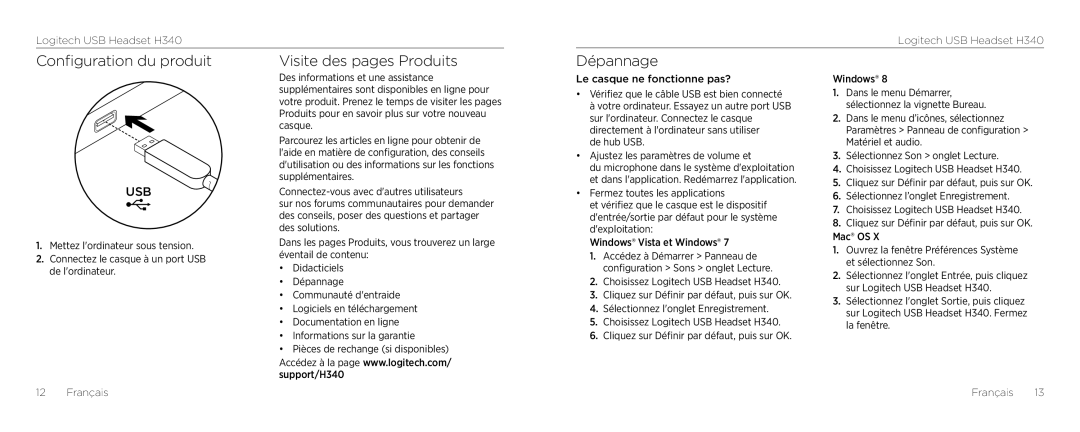Logitech USB Headset H340
Configuration du produit | Visite des pages Produits |
Logitech USB Headset H340
Dépannage
USB
1.Mettez l'ordinateur sous tension.
2.Connectez le casque à un port USB de l'ordinateur.
Des informations et une assistance supplémentaires sont disponibles en ligne pour votre produit. Prenez le temps de visiter les pages Produits pour en savoir plus sur votre nouveau casque.
Parcourez les articles en ligne pour obtenir de l'aide en matière de configuration, des conseils d'utilisation ou des informations sur les fonctions supplémentaires.
sur nos forums communautaires pour demander des conseils, poser des questions et partager des solutions.
Dans les pages Produits, vous trouverez un large éventail de contenu:
•Didacticiels
•Dépannage
•Communauté d'entraide
•Logiciels en téléchargement
•Documentation en ligne
•Informations sur la garantie
•Pièces de rechange (si disponibles)
Accédez à la page www.logitech.com/ support/H340
Le casque ne fonctionne pas?
•Vérifiez que le câble USB est bien connecté
àvotre ordinateur. Essayez un autre port USB sur l'ordinateur. Connectez le casque directement à l'ordinateur sans utiliser
de hub USB.
•Ajustez les paramètres de volume et
du microphone dans le système d'exploitation et dans l'application. Redémarrez l'application.
•Fermez toutes les applications
et vérifiez que le casque est le dispositif d'entrée/sortie par défaut pour le système d'exploitation:
Windows® Vista et Windows® 7
1.Accédez à Démarrer > Panneau de configuration > Sons > onglet Lecture.
2.Choisissez Logitech USB Headset H340.
3.Cliquez sur Définir par défaut, puis sur OK.
4.Sélectionnez l'onglet Enregistrement.
5.Choisissez Logitech USB Headset H340.
6.Cliquez sur Définir par défaut, puis sur OK.
Windows® 8
1.Dans le menu Démarrer, sélectionnez la vignette Bureau.
2.Dans le menu d’icônes, sélectionnez Paramètres > Panneau de configuration > Matériel et audio.
3.Sélectionnez Son > onglet Lecture.
4.Choisissez Logitech USB Headset H340.
5.Cliquez sur Définir par défaut, puis sur OK.
6.Sélectionnez l’onglet Enregistrement.
7.Choisissez Logitech USB Headset H340.
8.Cliquez sur Définir par défaut, puis sur OK. Mac® OS X
1.Ouvrez la fenêtre Préférences Système et sélectionnez Son.
2.Sélectionnez l'onglet Entrée, puis cliquez sur Logitech USB Headset H340.
3.Sélectionnez l'onglet Sortie, puis cliquez sur Logitech USB Headset H340. Fermez la fenêtre.
12 Français
Français 13